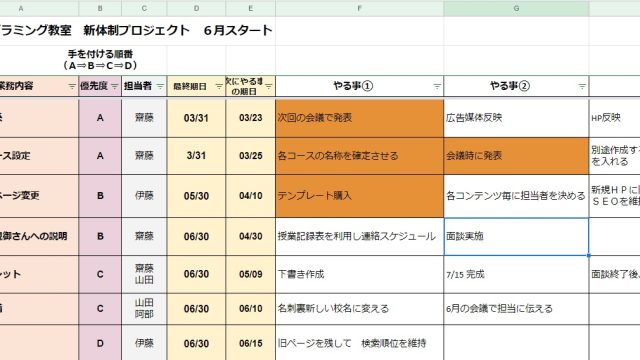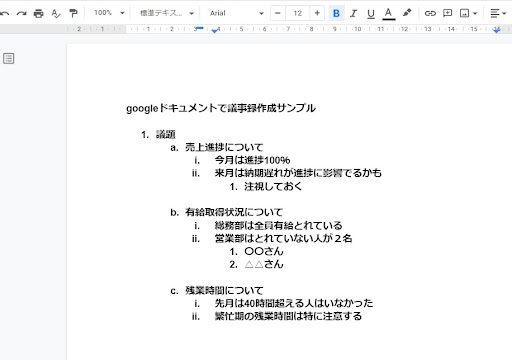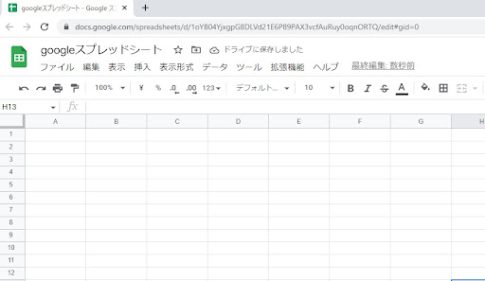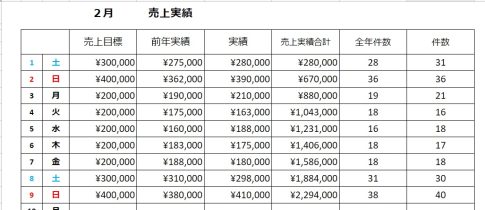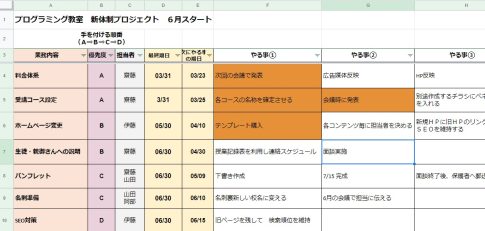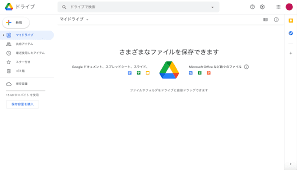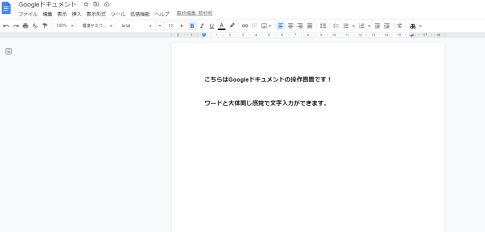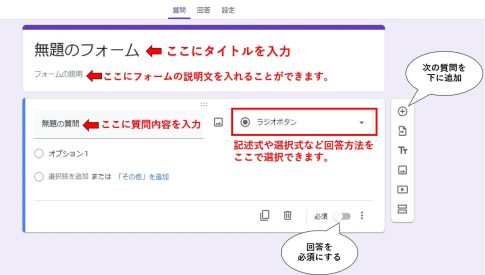こんにちは。エースラボ「特命研究員DX」の伊藤です。
前回は「googleドキュメントを使って会議の議事録を作ってみて」
と紹介させて頂きました。
googleドキュメントで作成した議事録にしっかりと情報が残っていれば、
発生している議題(課題)に対して
「誰が、いつまでに、何を、どうするか?どうやるのか?」が
記載されているはずですので、会議時の情報共有はバッチリですが・・・
安心するのも束の間、次にやっていかなければいけないことがあります。
それは、実際にリアルタイムで物事(業務)が進んでいるか?
という「進捗管理」
せっかく何をするのか具体的に決めたのに
決めた期日通りに仕事が終わっていないと意味がありません。
という訳で今回は、
部署やプロジェクトで発生した業務進捗を一括で管理できちゃう
googleスプレッドシートで作成した「業務管理シート」を紹介、
と言うより提供しちゃいます!!
会議内やプロジェクト単位で試しに使ってみてください!!
「業務管理シート」とは端的に言うと、
今現在発生している全ての業務と進捗状況を1つの表でまとめてみれるシート
です。
業務管理シート(googleスプレッドシートで作成)
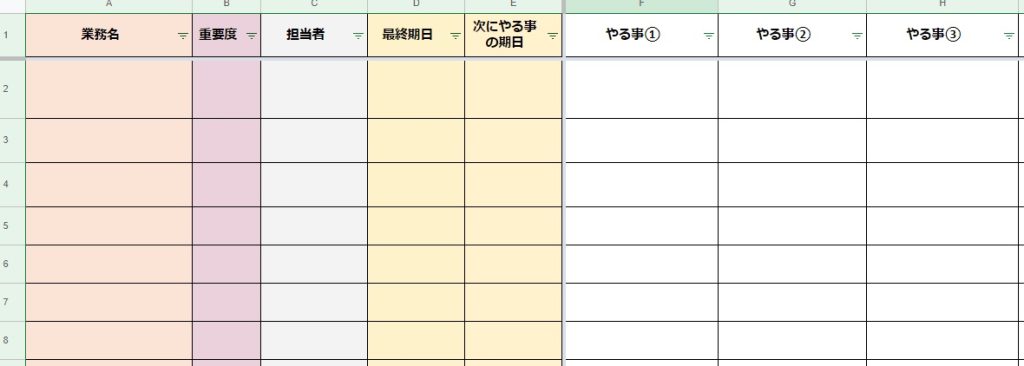
前回の記事で
「会議をしたこと自体に満足しまい、肝心の物事(業務や課題)はなかなか前に進まない。
時間と人件費の無駄使いになってしまっている無駄会議をやってませんか?」
と問いました。
会議を実際の行動につながる価値あるものにするための手段の1つとして既に紹介した
「googleドキュメントによる議事録の共有」の目的は「確実な情報共有」です。
そして、今回の「業務管理シート」の目的は「確実な業務遂行」になります。
「確実な情報共有」✖「確実な業務遂行」
この2つの組み合わせが、
決めた事に対して確実に行動し、期日までに業務遂行ができる
劇的に全体の行動力が上がる組織へと導いてくれます。
もし、決めたことを期日までに行動できずそれが慢性化している場合、
何も決めてないのと同じと言っても過言ではありません。
結果的には会社全体の本来得られるはずだった利益の機会を逃し、
利益の損失に繋がってしまいます。
ですので、簡単に進捗を管理できる「仕組み」を作り、
その運用をしていくことが、重要かつ楽に実現させる方法と言えます。
弊社の「業務管理シート」使用例を1つお伝えします。
エースユナイテッドの子会社であるソシオス・イー・パートナーズ
が運用するプログラミング教室で
2022年の6月に教室名を変え、授業の内容も刷新するという
大規模な運用変更が行われることになりました。
それに伴い、わたくし伊藤を含めた3人のメンバーでプロジェクトを結成し、
3月から2週間に1回のペースでオンライン会議を行い、
教室運用変更に関する「やるべき事」や「解決すべき課題」の整理や、
誰がいつまでにどう行動するか?を決めていきました。
その時に活用したのがこの「業務管理シートです」
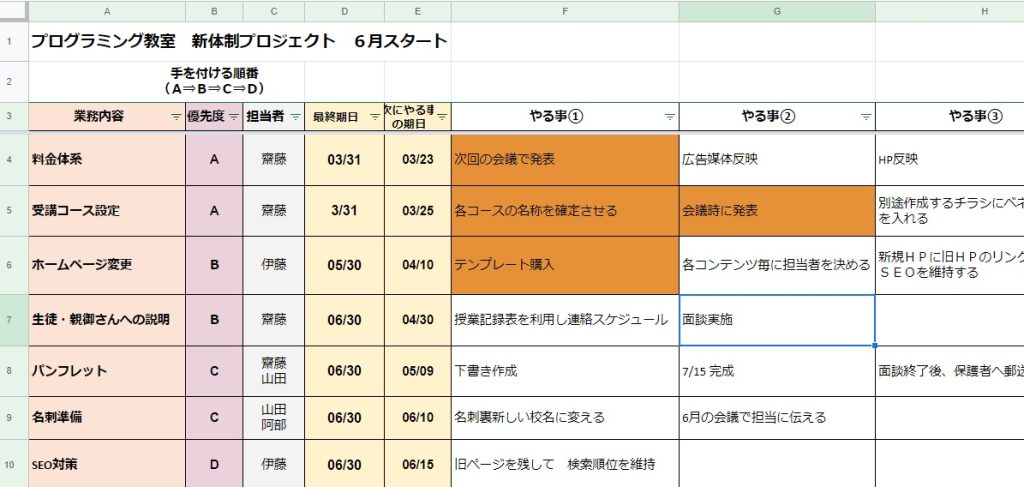
結論から言うと
この「業務管理シート」のおかげで無事にプロジェクトを完了させることができました。
なぜそう言えるかというと、数十個もある沢山の業務を非常に分かりやすく見える化できたから。
このプロジェクト、やらなきゃいけない業務を大小問わず全て並べていった結果、
必要な業務数が30個以上もありました。
それらの業務を全て個別に管理していこうとするのは非常に困難。
やることが多すぎて全ての業務とその進捗をとても管理できず、
現状把握もできない、次になにをするべきかも分からない。
そんな感じでぐじゃぐじゃになってしまい期日には全然間に合わなかったと思います。
「業務管理シート」で業務管理をおこなったので
・優先業務はなにか?(優先順位)
・次に手を付ける業務はなにか?(手順)
・誰が、いつまでに、何をするか?(具体的期日管理)
・プロジェクト全体の進捗は順調か?(全体進捗管理)
などのプロジェクトを完了させるために必要な事柄はこの表で一目瞭然。
数十もある複数の業務とその期日を、
同時に簡単に管理しながら業務を遂行することができました!
今回は弊社での「業務管理シート」を使って進捗管理がうまくいった事例をご紹介しましたが、次回は御社にて実際に有効活用するための具体的な活用シーンや使い方などを実例も交えつつお届けしたいと思います。
また、数社限定にはなるかと思いますが
ご希望の方に御社の実際の業務管理シートを一緒に作らせて頂く企画も予定しております
ので、ぜひご期待ください。
また、余談ですが
弊社代表の沢田が副会長を勤めます宮城県倫理法人会で行う会議でも
この「業務管理シート」が使われているそうです。
社内で使用して「これは便利!!」と思った沢田が倫理法人会に持ち込んだ模様。
とまぁ、私の知らない所でも使われている「業務管理シート」
冒頭でお伝えしたようにプレゼントさせていただきます!!
以下に
・業務管理シートの準備方法
・業務管理シートの基本的な使い方
の方法を紹介しますので実践してみてください。
難しくはありませんのでご安心を!
なお、ネットが繋がっているPC上での操作になりますので、
PCのご準備をお願いいたします。
———————————————————————————————–
【業務管理シートの準備方法(操作は全てパソコンになります)】
※googleアカウント(gmail)のログインが必要になります。
① webブラウザで以下のリンクをクリックしてください。「業務管理シート」が表示されます。
②「業務管理シート」が表示されたら左上にある「ファイル」をクリックし、
「コピーを作成」をクリック
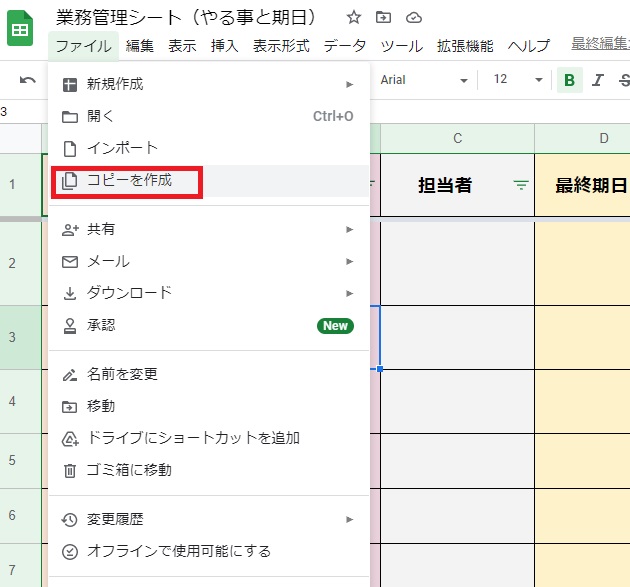
③「コピーを作成」をクリックすると以下の画面が表示されますので、
フォルダが「マイドライブ」になっているのを確認し、「コピーを作成をクリック」します。
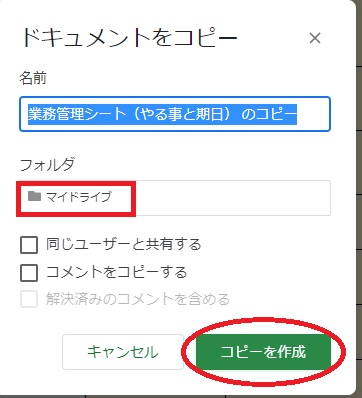
※②と③の操作を行う理由
最初に表示された「業務管理シート」は誰でもアクセスできる公のシートですので、
コピーをして自分しかアクセスできない「業務管理シート」を作成します。
④別のタブでコピーされた「業務管理シート」が表示されます。
シートの名前に「コピー」がついていれば成功です。
シート名は、例えばプロジェクト名など好きな名前に変えて頂いてOKです
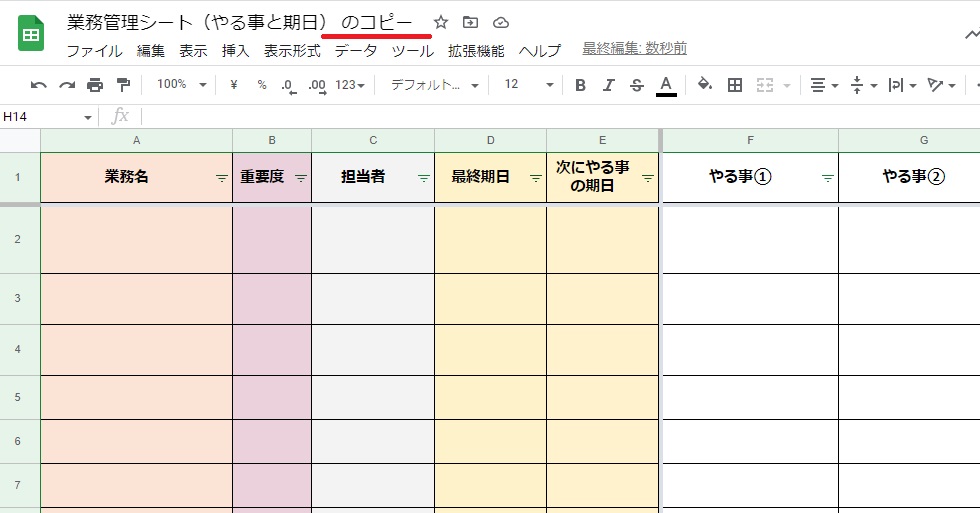
⑤次に画面右上にある「共有」をクリックし、「業務管理シート」を共有したいメンバーのgmailアドレスを登録しアクセスできるようにしておきましょう。
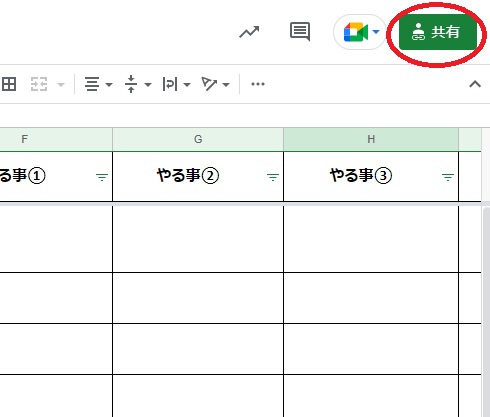
以上で「業務管理シート」の使用準備は完了です。
「業務管理シート」のURLをブックマークに登録したり、
議事録に貼り付けておくなどしておき、いつでもアクセスできるようにしておきましょう。
———————————————————————————————–
業務管理シートの基本的な使い方
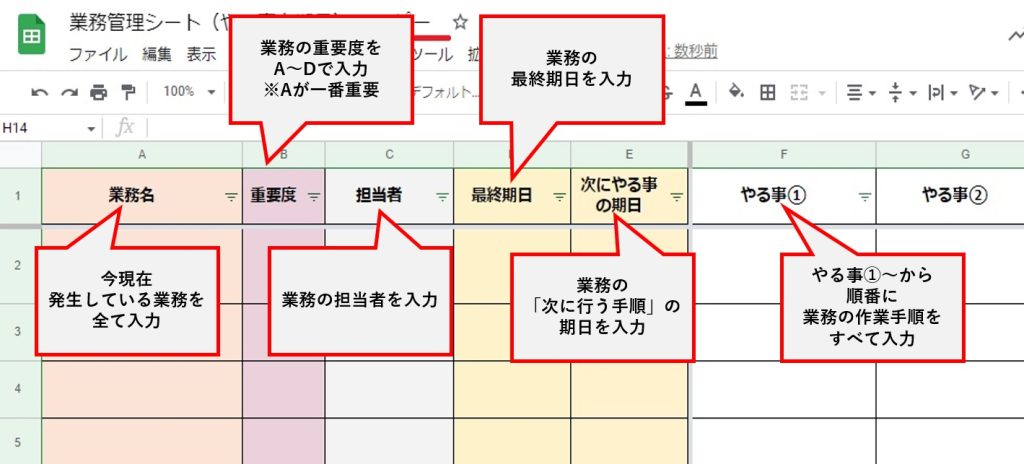
———————————————————————————————–
※便利に使うポイント
必要事項を記入した後、「次にやる事の期日」にある並び替えメニュー(▽マーク)を
クリックし、「A~Zで並び替え」をクリックすると作業期日が近い順に業務が並ぶので、
手を付ける順番を一目で把握することができます。
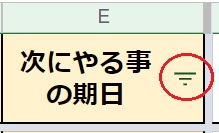
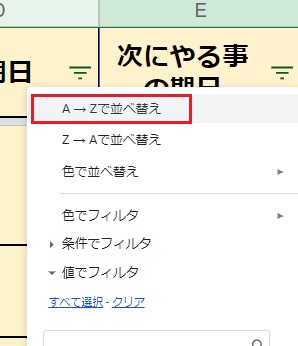
———————————————————————————————–
※使用イメージ
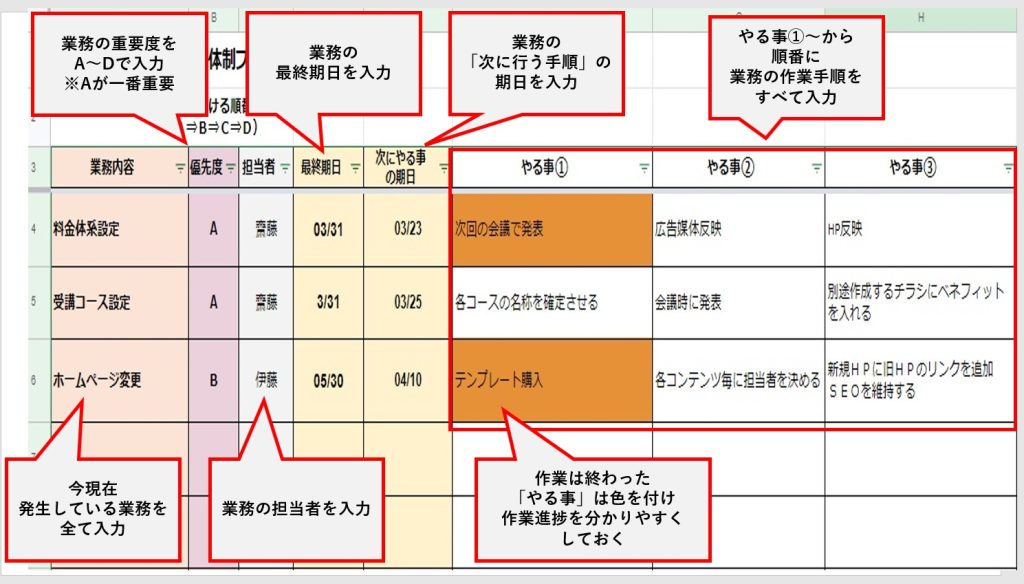
今回は基本的な使い方をさらっとお伝えしておりますが、
上述もいたしましたが次回は実例を織り交ぜながらもっと少し詳しく説明したいと思います。
「準備がうまくできない」「使い方がよく分からない」などお困りの際は
エースラボの伊藤までお気軽にご連絡ください。
お気軽に問い合わせできるよう、業務管理シート用の問い合わせフォームも準備しました!
以下のリンクからアクセス頂き、必要事項を入力し送信してください。
お問い合わせ確認後、フォームに入力頂きましたメールアドレス宛に連絡させていただきます。